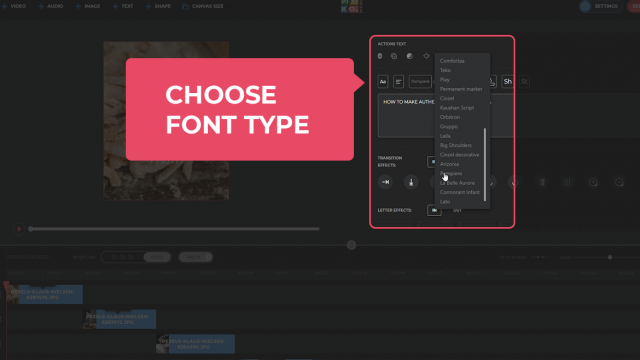How to add text to GIF online
Los GIF tienen una parte esencial del contenido que se publica en todas partes en Internet. Su dominio no importa: tener un enfoque creativo de lo que está haciendo ayudará a adaptar dicha forma de contenido a este dominio. Si los estás haciendo, sabes que no lleva mucho tiempo y que eres libre de jugar con ellos de la forma que quieras. Para todos los tipos de GIF, Pixiko tiene un kit de herramientas. ¡Trabaja con nuestro editor de video y crea los mejores GIF tuyos!
Para todas las formas de usar GIF, una de las herramientas más populares es agregar texto a un GIF porque con él puede hacer memes, comparte información diferente con tus seguidores y clientes. Un kit de herramientas básico para usted es cortar una pieza o piezas elegidas, únete a ellos, agregue un texto, póngalo en música y redimensionarlo. ¡Listos! Su GIF está listo para ser publicado en las redes sociales que le gustaría. O también puede colocarlo como un banner en su sitio web.
Ya sea que tenga experiencia con la creación de GIF o no, sabe con certeza que no es suficiente cortar un fragmento de un video y publicarlo en algún lugar. Si tienes un acuerdo con la producción de contenido de entretenimiento, tus GIF deberían tener algo de carne. Entonces, aquí puedes usar esos consejos: pon GIF en la música, agrégales imágenes y, por supuesto, puedes hacerlas legibles. Es realmente genial cuando puedes ver memes con el sonido apagado. ¡Eso es maravilloso!
¿Para qué se utiliza?
El siguiente punto es el uso de GIF para el diseño comercial de un perfil de marca. Aquí nos referimos a los GIF como parte de la imagen completa que está creando para su marca (feed on Instagram, Facebook). Con la ayuda de ellos, puede mostrar elementos de una nueva colección, conjuntos de ejemplos con sus productos para mostrar a sus clientes cómo pueden utilizarlos. En resumen, cree contenido útil que llame la atención sobre su marca. Se pueden publicar GIF informativos vívidos para anunciar ventas, ofertas especiales o simplemente como publicidad en Historias, por ejemplo.
Watch this video tutorial
Frequently Asked Questions
Primero, sube tu video. Elija la opción" Agregar texto " en el menú superior del Editor. Agrega tu texto en una nueva capa a la derecha. Puede cambiar el tamaño, la fuente y otras características.
Luego, elija un efecto animado en el menú de la derecha para agregarlo a su texto. Puede usar efectos gráficos, efectos de transición, efectos de letras. Es posible utilizar todos estos efectos por separado o todos juntos con un texto.
Los efectos gráficos y los efectos de transición se pueden aplicar al principio o al final de la línea de tiempo de texto. "DENTRO" se usa para el principio y "FUERA" es para el final.
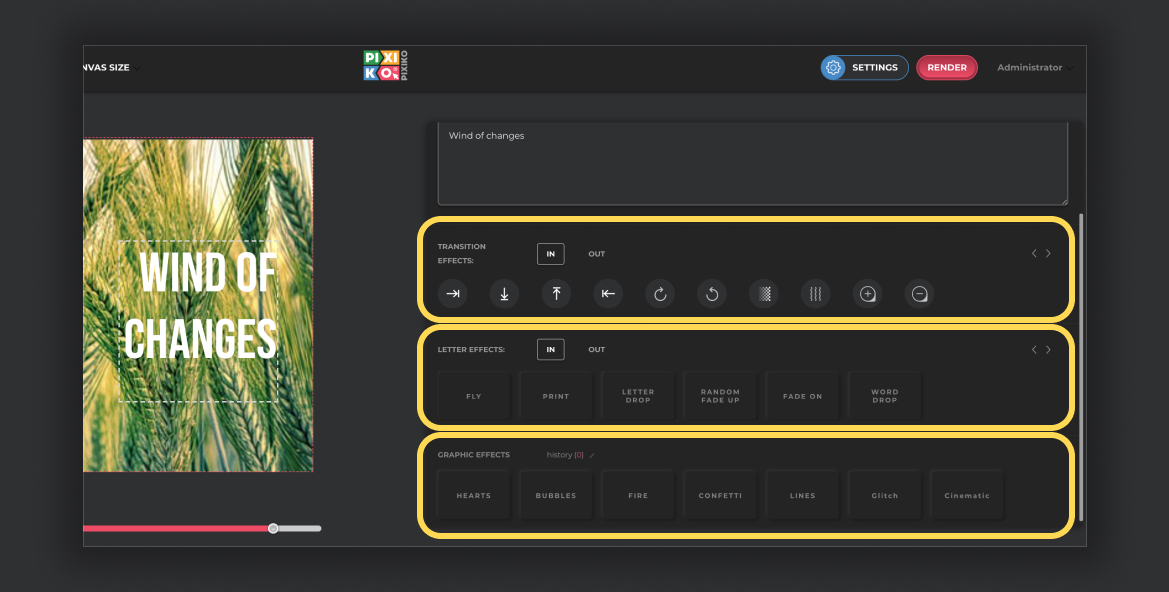
Puede usar efectos de movimiento con su texto y se moverá de izquierda a derecha, de derecha a izquierda, de arriba hacia abajo o de abajo hacia arriba haciendo el "Texto de desplazamiento".
Resalte un objeto de texto y elija uno de los efectos en movimiento con flechas que se encuentran en el menú "Efectos de transición".
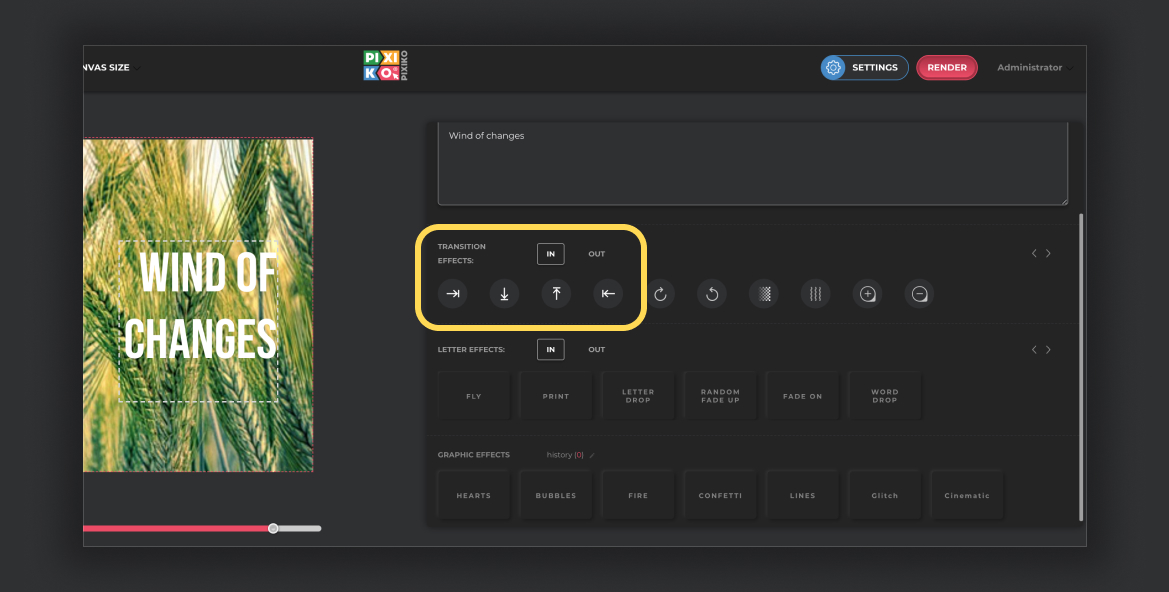
Puede acelerar el proceso de generación si compra la suscripción. La suscripción darle una oportunidad para una cola de prioridad. Tal turno está destinado a usuarios que han comprado el suscripción.
La velocidad de generación depende del tamaño y la duración de su proyecto y de su turno entre otros usuarios en este momento. La generación de videos cortos puede tardar aproximadamente un minuto. En cuanto a los proyectos largos, pueden llevar más tiempo. Cuantos más usuarios generen videos, más tiempo será necesario para la generación.